Rakaman skrin iPhone tidak berfungsi [diselesaikan]
![Rakaman skrin iPhone tidak berfungsi [diselesaikan]](https://ilinuxgeek.com/storage/img/images/iphone-screen-recording-not-working-[solved]_13.png)
- 4834
- 446
- Dave Kreiger V
Kadang -kadang pengguna iPhone mungkin perlu merakam skrin mereka untuk berkongsi tujuan demonstrasi atau merakam beberapa aliran langsung dari YouTube atau aplikasi lain untuk menyimpan kandungan. Tetapi banyak pengguna iPhone mengadu mengenai masalah rakaman skrin yang mereka hadapi pada iPhone mereka baru -baru ini.
Pengguna tidak pasti mengapa tiba -tiba mereka tidak dapat menggunakan rakaman skrin pada iPhone mereka. Sesetengah pengguna dapat merakam skrin mereka tetapi selepas itu mereka tidak dapat menyimpan rakaman ke iPhone mereka.
Sebab -sebab masalah ini mungkin menjadi salah satu yang disenaraikan di bawah.
- IOS iPhone yang sudah lapuk
- Sekatan kandungan pada iPhone untuk rakaman skrin mungkin menjadi alasan
- Tiada ruang penyimpanan yang tersisa di iPhone
- Mod kuasa rendah telah diaktifkan
- Sesetengah pemilik aplikasi menyalin kandungan mereka daripada direkodkan oleh orang lain (tidak dapat berbuat apa-apa mengenainya! Anda hanya tidak dapat merakam skrin Hanya dalam kes ini)
Setelah menganalisis perkara -perkara ini, kami telah mengumpulkan banyak penyelesaian yang dijelaskan dalam artikel di bawah yang akan membantu pengguna iPhone dalam menyelesaikan masalah ini.
Isi kandungan
- Pembetulan awal
- Betulkan 1 - Tetapkan semula semua tetapan
- Betulkan 2 - Lumpuhkan mod kuasa rendah
- Betulkan 3 - Tukar sekatan kandungan & privasi
Pembetulan awal
Mulakan semula iPhone
Oleh kerana beberapa gangguan teknikal yang kecil, isu -isu seperti itu timbul di mana -mana peranti pintar hari ini dan ini mungkin juga sebab di sebalik isu ini seperti yang dibincangkan di atas. Beberapa pengguna iPhone telah dapat menyelesaikan masalah ini dengan memulakan semula iPhone mereka sekali. Oleh itu, kami mengesyorkan pengguna kami juga cuba memulakan semula iPhone mereka.
Untuk melakukannya terlebih dahulu, pergi ke Tetapan halaman dan navigasi ke Umum pilihan. Selepas itu, tatal ke bawah dan klik Menutup dan ikuti arahan untuk menutup iPhone. Sekarang anda boleh memulakan iPhone dengan menekan dan memegang bersama volume-up dan kuasa butang sehingga anda melihat logo Apple di skrin.
Periksa storan iPhone anda
Ramai pengguna iPhone bukan sahaja menghadapi masalah rakaman skrin tetapi juga mendapati bahawa selepas merakam skrin mereka, mereka tidak dapat menyimpannya dan dibuang. Ini biasanya berlaku apabila storan di iPhone penuh dan tidak ada ruang yang tersisa untuk rakaman yang akan disimpan.
Untuk memeriksa apa yang menduduki ruang di iPhone anda, anda perlu pergi ke Tetapan> Umum> Penyimpanan iPhone. Halaman mungkin mengambil sedikit masa untuk memuat semua maklumat mengenai storan iPhone.
Sekarang cuba dan jelaskan sebarang fail, video, aplikasi, atau apa -apa lagi untuk memastikan terdapat ruang yang cukup untuk menyimpan rakaman.
Betulkan 1 - Tetapkan semula semua tetapan
Sekiranya tidak ada perkara yang berfungsi untuk anda, anda boleh mencuba menetapkan semula semua tetapan di iPhone dengan mengikuti langkah -langkah yang dijelaskan di bawah.
CATATAN - Jangan risau! Tetapkan semula semua tetapan tidak akan pernah memadam mana -mana data anda dari iPhone.
Langkah 1: Pertama buka kunci iPhone anda dan pergi ke Tetapan aplikasi dengan mengetuk ikon tetapan dari skrin utama.
Langkah 2: Kemudian pilih Umum pilihan dengan mengetuk umum seperti yang ditunjukkan dalam tangkapan skrin di bawah.
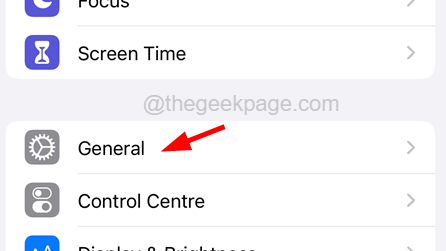
Langkah 3: Sekarang tatal ke bawah Umum halaman ke bahagian bawah dan pilih Memindahkan atau menetapkan semula iphone pilihan.
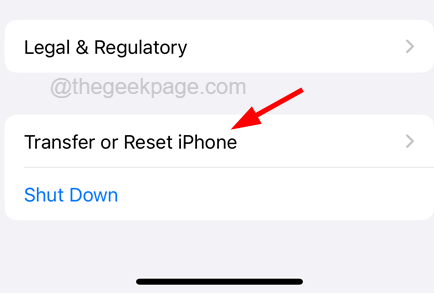
Langkah 4: Selepas itu, klik pada Tetapkan semula pilihan di bahagian bawah halaman seperti yang ditunjukkan.
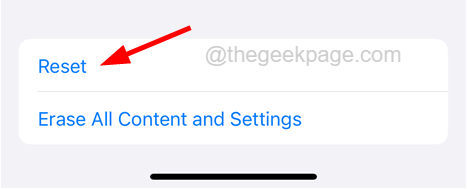
Langkah 5: Ini akan muncul menu kecil di skrin iPhone seperti yang ditunjukkan di bawah.
Langkah 6: Anda perlu mengetuk Tetapkan semula semua tetapan pilihan.
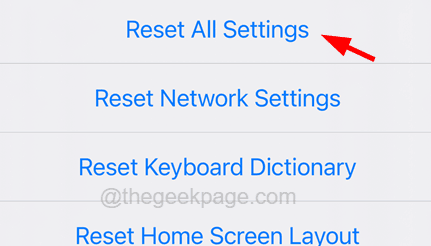
Langkah 7: Untuk meneruskan, mungkin meminta anda memasukkan anda kod laluan.
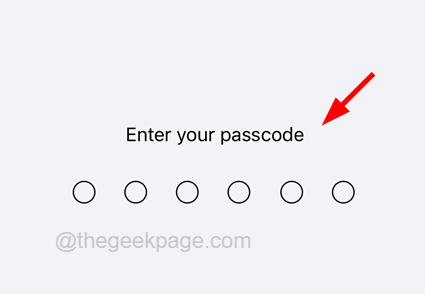
Langkah 8: Setelah mengesahkan kod laluan anda dengan jayanya, ketik pada Tetapkan semula semua tetapan pilihan sekali lagi untuk mengesahkan.
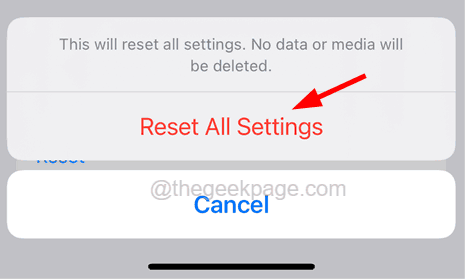
Langkah 9: Ia akan mula menetapkan semula semua tetapan pada iPhone anda.
Betulkan 2 - Lumpuhkan mod kuasa rendah
Apple telah merancang pilihan mod kuasa rendah pada iPhones/iPads mereka apabila diaktifkan menyimpan penggunaan bateri iPhone dengan melumpuhkan beberapa ciri seperti kecerahan skrin, muat turun, perkhidmatan latar belakang, rakaman skrin, dll. Oleh itu, matikan pilihan mod kuasa rendah dengan mengikuti langkah -langkah di bawah.
CATATAN - Ini juga boleh berlaku apabila bateri berlaku di bawah 20%, Dalam kes itu, sila cajkan iphone anda dengan segera.
Langkah 1: Buka Tetapan App pertama.
Langkah 2: tatal ke bawah dan cari Bateri pilihan dari senarai.
Langkah 3: Sekarang ketik pada Bateri pilihan seperti yang ditunjukkan di bawah.
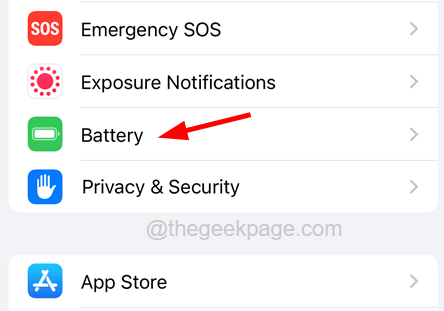
Langkah 4: Di halaman bateri, anda akan mendapat Mod kuasa rendah pilihan.
Langkah 5: Sila klik pada butang Togolnya untuk melumpuhkannya seperti yang ditunjukkan dalam gambar di bawah.
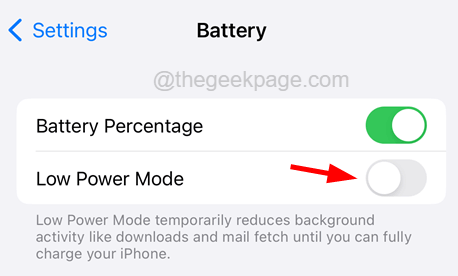
Betulkan 3 - Tukar sekatan kandungan & privasi
Terdapat ciri -ciri tertentu di iPhone yang boleh dihadkan oleh pengguna supaya tiada siapa yang boleh menggunakannya di iPhone mereka. Ini boleh dilakukan melalui sekatan kandungan & privasi. Oleh itu, pengguna perlu membenarkan rakaman skrin berfungsi daripada tidak terhad seperti yang ditunjukkan dalam langkah -langkah di bawah.
Langkah 1: Pertama anda perlu pergi ke Tetapan aplikasi di iPhone anda.
Langkah 2: Kemudian cari untuk Masa skrin pilihan dan ketik di atasnya seperti yang ditunjukkan dalam tangkapan skrin di bawah.
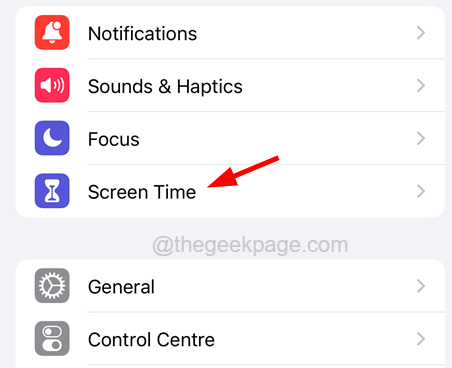
Langkah 3: Pada halaman Waktu Skrin, klik pada Sekatan kandungan & privasi pilihan.
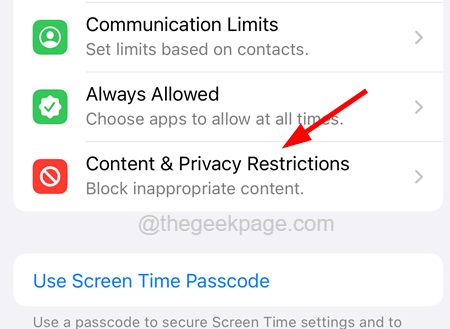
Langkah 4: Sekarang ketik pada Sekatan kandungan pilihan seperti yang ditunjukkan di bawah.
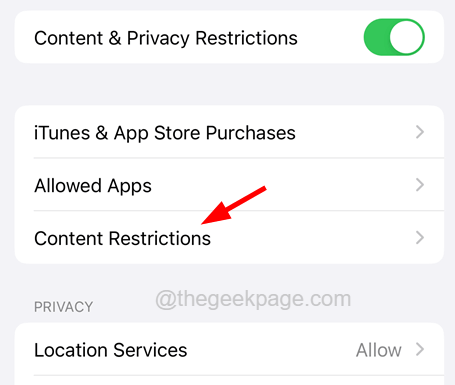
Langkah 5: Setelah halaman Sekatan Kandungan dibuka, tatal ke bawah.
Langkah 6: Di bawah Pusat permainan bahagian, ketik pada Rakaman skrin pilihan.
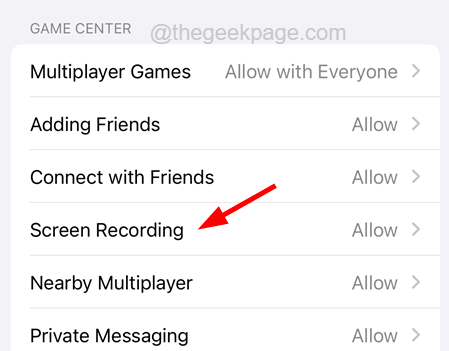
Langkah 7: Sekarang anda akan mendapat dua pilihan di sana. Klik pada Benarkan pilihan.
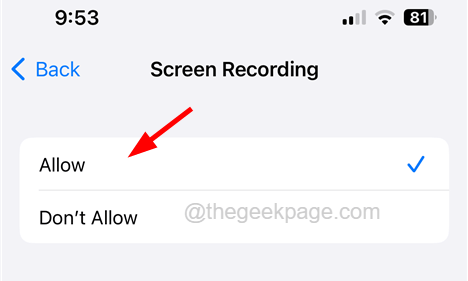
Ini akan membolehkan pengguna menggunakan ciri rakaman skrin tanpa menyekatnya.
- « YouTube tidak dapat memainkan video di Android Phone [Tetap]
- Cara Memperbaiki Ikon Laci Aplikasi Hilang Isu di Peranti Samsung »

